很多朋友都会使用谷歌浏览器来看视频,流畅又高清,还非常方便,但是有些朋友表示在看视频时突然没有声音了,有可能是因为我们没有开启网页声音而导致的,或者我们电脑的声音驱动出现了问题,我们可以从这两方面来进行检查从而解决没有声音的问题,接下来小编就给大家分享一下如何解决谷歌浏览器视频网页没有声音的问题吧。
谷歌浏览器视频网页没有声音解决步骤
步骤一:检查是否开启网页声音
1、打开谷歌浏览器,点击右上角的【自定义及控制】,选择【设置】进入。
2、在设置界面打开【隐私和安全】,点击【网站设置】。
3、下滑页面选择【更多内容设置】,点击【声音】打开声音设置。
4、选择【网站可以播放声音】。
步骤二:检查电脑声音驱动
1、打开【控制面板】-【硬件和声音】-【管理音频设备】。
2、如果声卡驱动正常,会显示为声卡驱动名称。如果显示为感叹号或红色叉号,说明声卡驱动存在问题,需要重新安装或更新驱动,可以借助第三方软件来重新安装和更新。
小编推荐
 天极下载
天极下载






































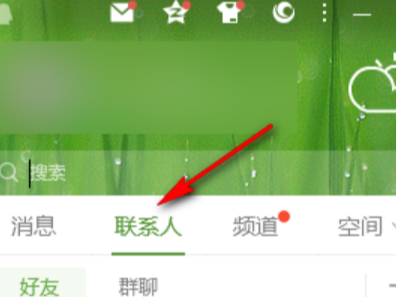








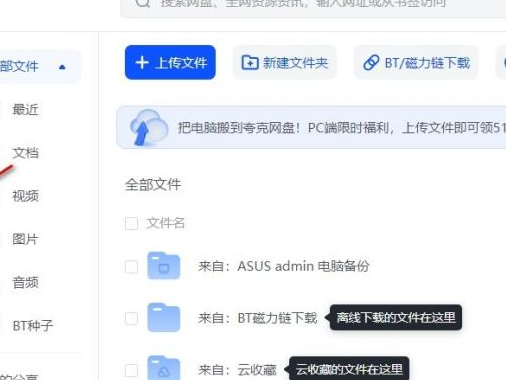
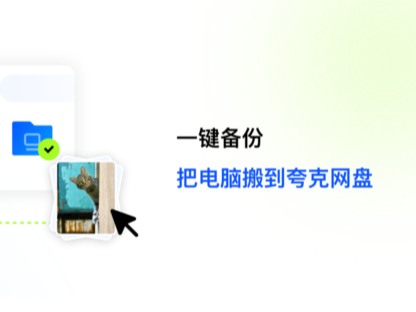
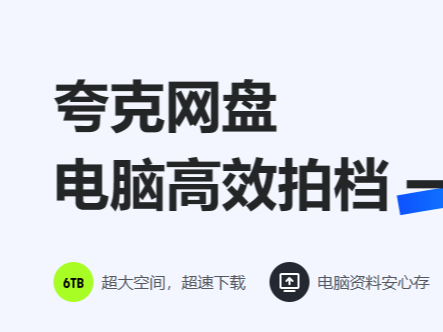


























 微信电脑版
微信电脑版
 腾讯电脑管家
腾讯电脑管家
 火绒安全软件
火绒安全软件
 向日葵远程控制软件
向日葵远程控制软件
 魔兽大脚插件(bigfoot)
魔兽大脚插件(bigfoot)
 自然人电子税务局(扣缴端)
自然人电子税务局(扣缴端)
 桌面百度
桌面百度
 CF活动助手
CF活动助手
